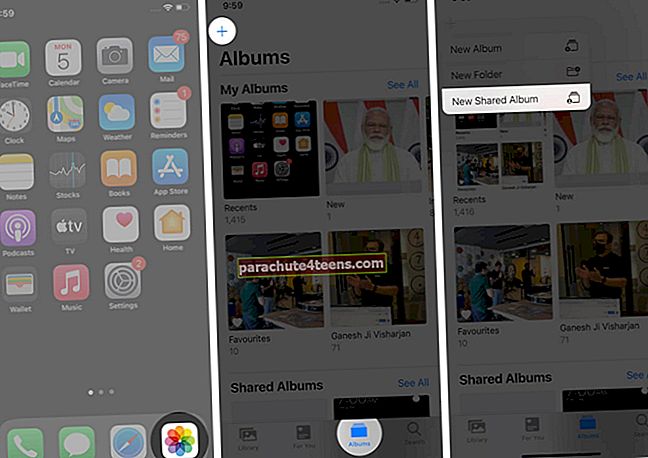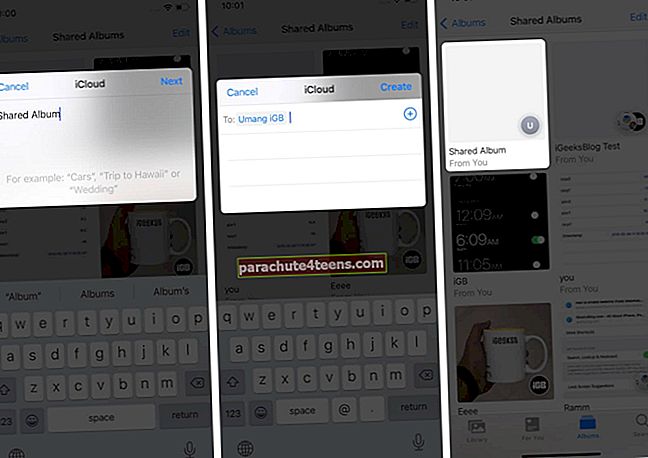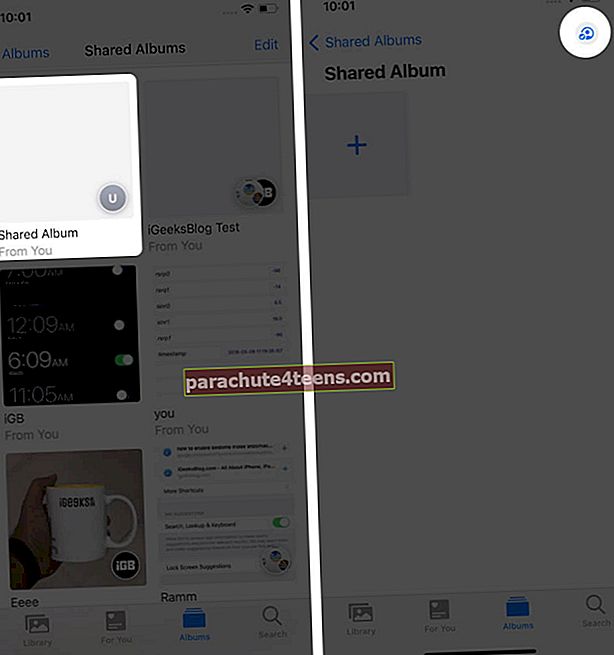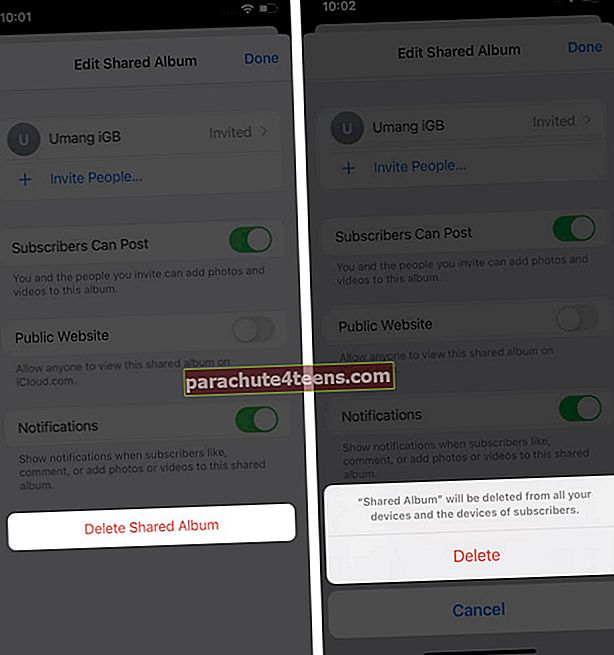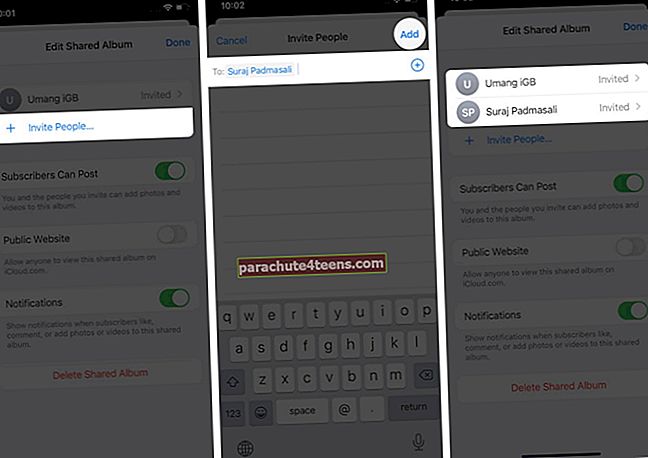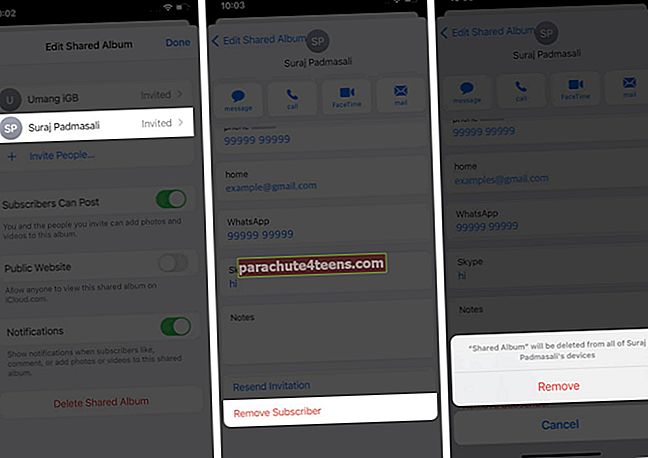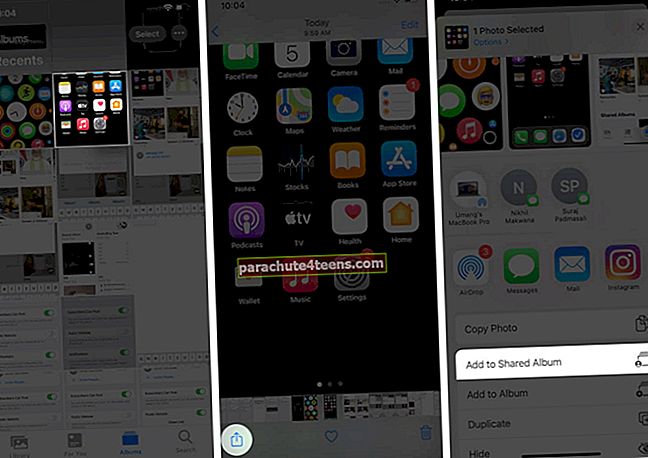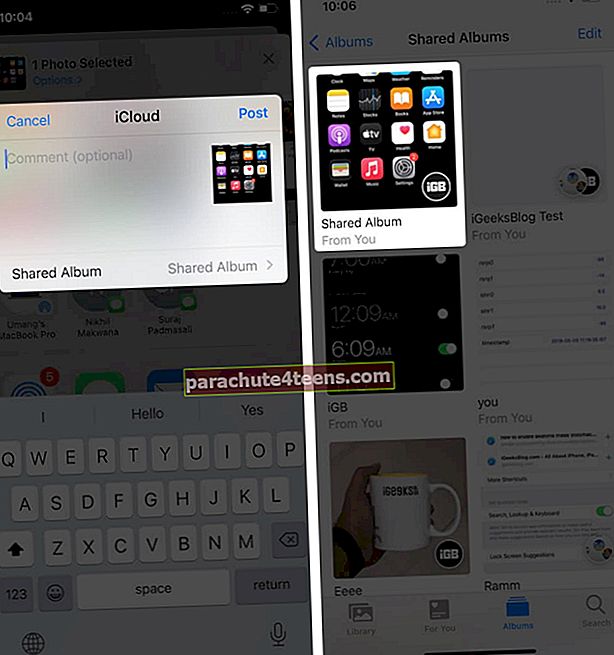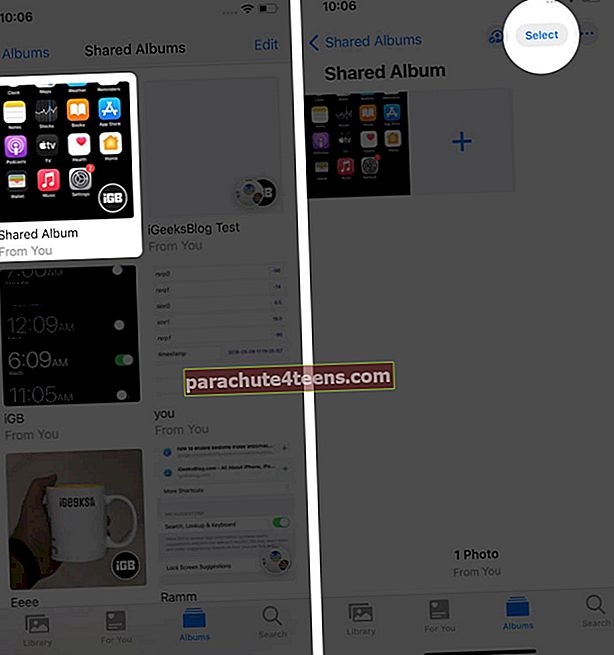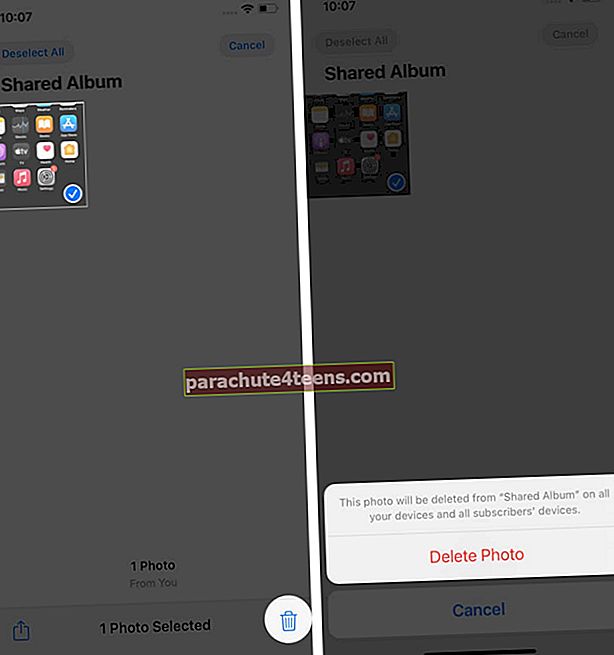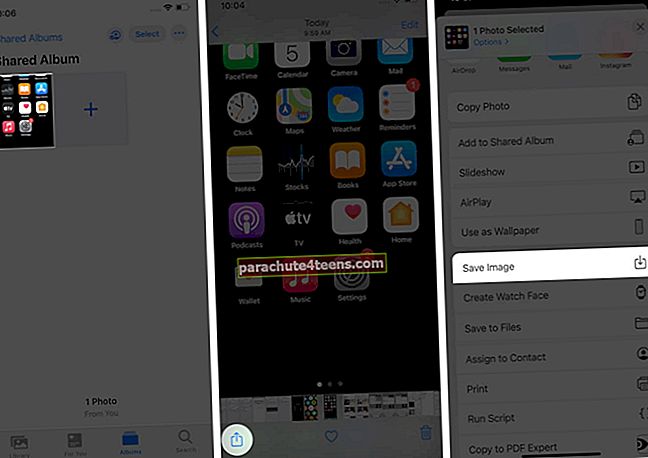Осим што је практична библиотека слика, апликација Пхотос делује и као платформа за размену медија на вашем иОС уређају. Можете да креирате албум и делите га са пријатељима и породицом како бисте их ажурирали у сваком тренутку вашег живота. Функција нуди много више од пуке размене фотографија и видео записа. Ако сте заинтересовани и желите да истражите више од омогућавања иЦлоуд дељења фотографија и следите наш водич о коришћењу дељених албума на иПхонеу и иПаду.
- Како створити заједнички албум на иПхоне-у и иПад-у
- Како избрисати заједнички албум на иПхоне-у и иПад-у
- Како позвати више људи да погледају ваш албум
- Како уклонити некога из дељеног албума на иОС-у
- Како додати фотографије и видео записе у дељени албум на иОС-у
- Како избрисати фотографије и видео записе из дељеног албума на иОС-у
- Како сачувати фотографије и видео записе из дељеног албума на иОС-у
Пре него што започнемо:
- Уверите се да су ваш иПхоне или иПад ажурирани на најновије иОС и иПадОС.
- Већ сте поставили иЦлоуд на иОС уређају.
- Ако желите да користите више уређаја за дељење албума, сви морају да раде на истом Аппле ИД-у.
Како створити заједнички албум на иПхоне-у и иПад-у
- Отвори Фотографије апликацију на иОС уређају.
- Додирните на Албуми на дну.
- Сада додирните дугме „✚“ у горњем левом углу.
- Изаберите Нови дељени албум.
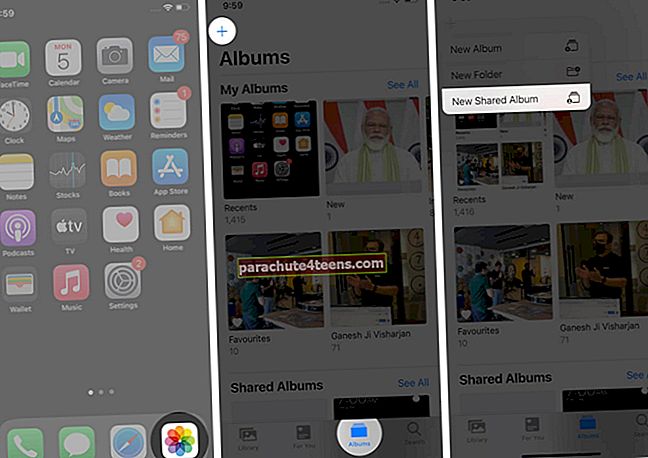
- Дајте назив албуму и додирните Следећи.
- Унесите контакт број примаоца и притисните Креирај.
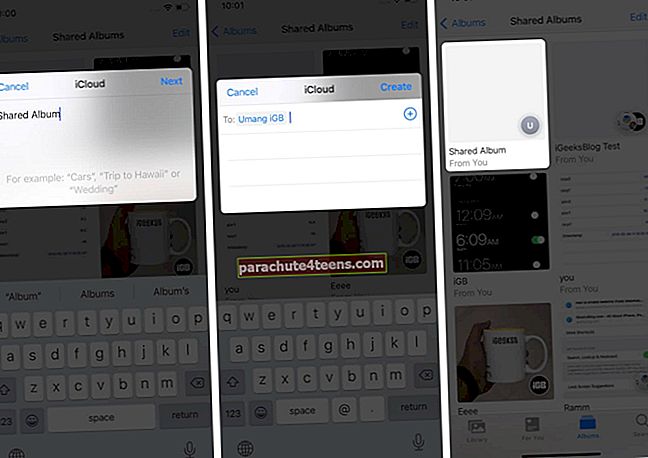
Дељени албум је креиран и прималац ће бити обавештен са вашом позивницом о истом.
Како избрисати заједнички албум на иПхоне-у и иПад-у
- Додирните заједнички албум који желите да избришете.
- Иди на Људи таб.
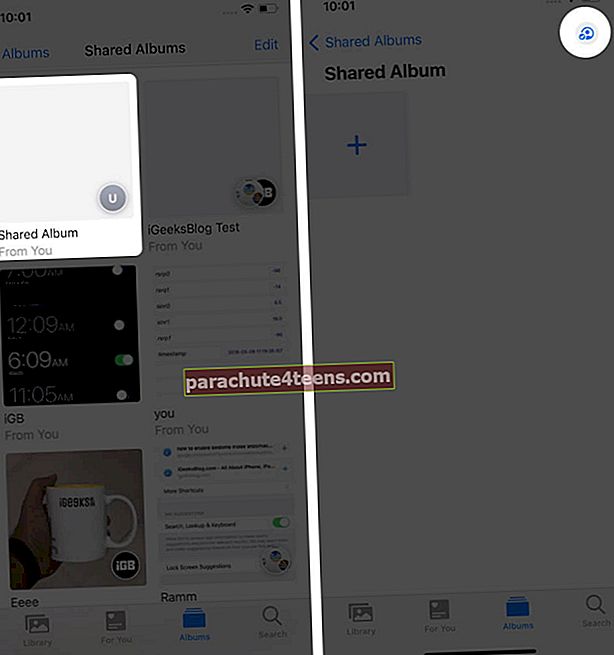
- Додирните Избриши Заједнички албум са дна.
- Хит Избриши да бисте потврдили брисање.
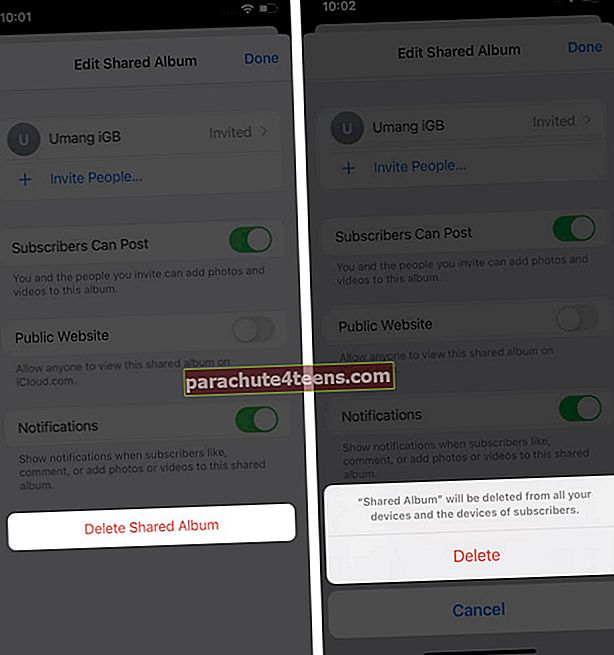
Албум ће бити избрисан и уклоњен са свих ваших иОС уређаја повезаних са истим Аппле ИД-ом и уређајем претплатника. Такође ће избрисати све фотографије у албуму, па их обавезно сачувајте пре него што наставите са овим кораком.
Како позвати више људи да погледају ваш албум
- Изаберите Албум који желите да делите са више људи.
- Додирните на Људи са дна.
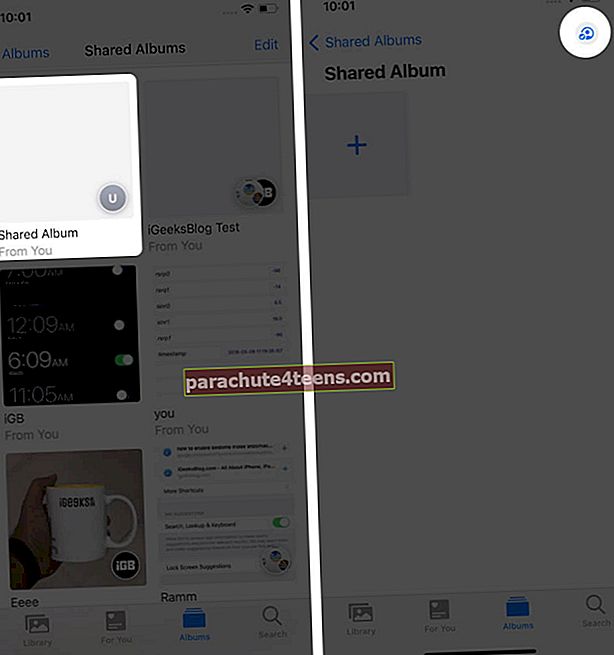
- Славина Позовите људе.
- Додати Контакт Име или број и додирните Додати.
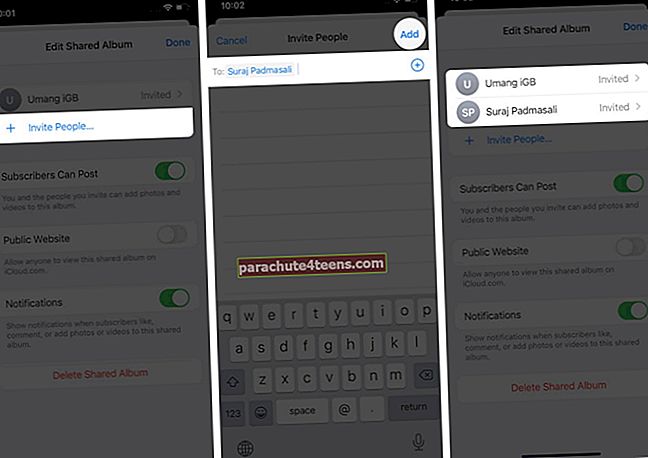
Можете и да делите албуме са својим вољенима који не користе иЦлоуд. Да бисте то урадили, отворите заједнички албум → Људи Таб → енабле Јавна веб локација.Сада свако може да види ваш заједнички албум у веб прегледачу преко дељене везе.

Како уклонити некога из дељеног албума на иОС-у
- Додирните Дељени албум.
- Иди на Људи одељак.
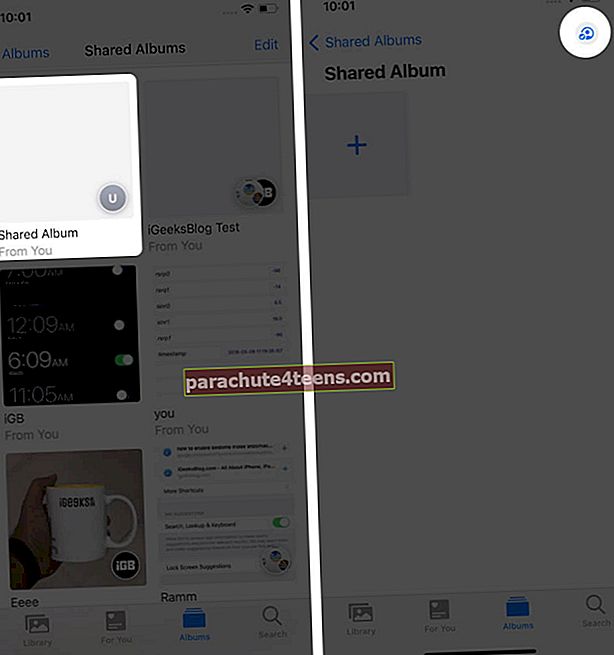
- Додирните контакт који желите да уклоните.
- Хит Уклони претплатника у црвеном.
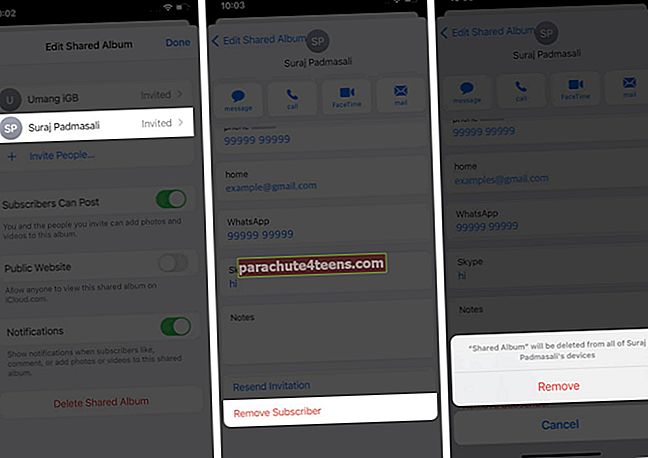
Запамтите, с обзиром да сте творац тог заједничког албума, само ви можете уклонити контакт или избрисати албум.
Како додати фотографије и видео записе у дељени албум на иОС-у
Фотографије и видео записи се могу додати у заједнички албум на два начина. Отворите заједнички албум и тапните на + дугме за додавање из Алл Пхотос. Или,
- Отворите слику у Фотографије таб.
- Додирните Дугме за дељење на дну.
- Померите се надоле и изаберите ДодатиЗаједнички албум.
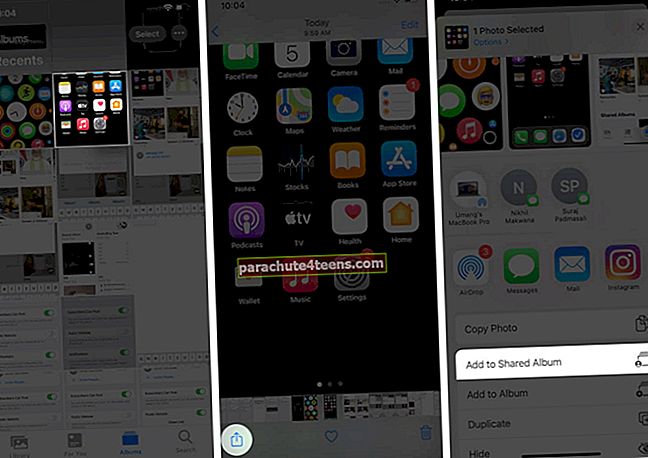
- Изаберите дељени албум и додајте коментар ако желите.
- Хит пошта да га додате.
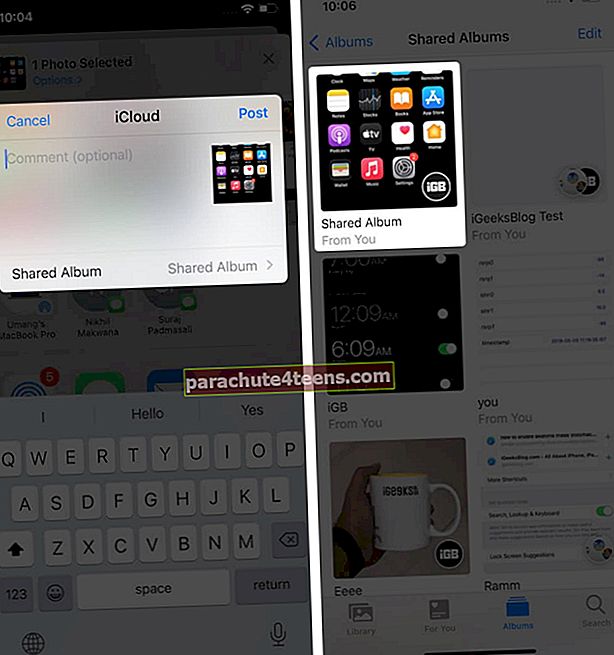
Слично томе, на овај начин можете да изаберете и додате више фотографија и видео записа у заједнички албум.
Како избрисати фотографије и видео записе из дељеног албума на иОС-у
- Отворите заједнички албум у апликацији Фотографије.
- Додирните на Изаберите у горњем десном углу да бисте избрисали више датотека.
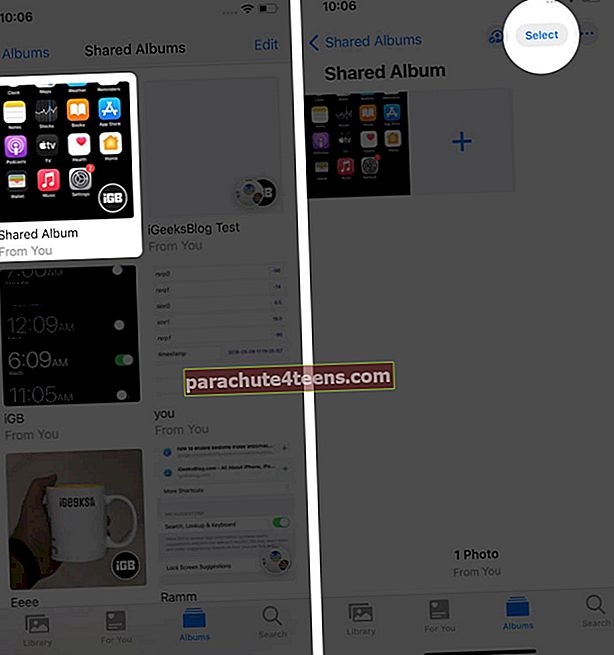
- Затим додирните слику или видео запис и притисните тастер Делете у горњем десном углу.
- Славина избрисати да бисте потврдили брисање.
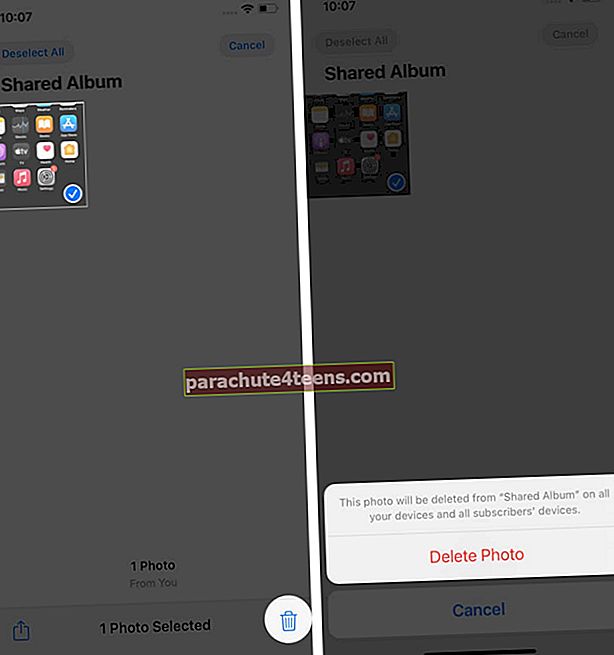
Запамтите ако сте творац дељеног албума, можете да избришете све фотографије, видео записе и коментаре које је додао било који претплатник. Али други чланови могу брисати само датотеке и коментаре отпремљене са њиховог краја.
Такође, све што избришете биће трајно уклоњено са свих ваших уређаја и уређаја претплатника. Међутим, то неће утицати на датотеке које сте већ сачували или преузели у библиотеку.
Како сачувати фотографије и видео записе из дељеног албума на иОС-у
Када други претплатници додају фотографије и видео записе у ваш заједнички албум, можете их сачувати у библиотеци фотографија, па касније, ако их избришу, и даље можете прегледати у библиотеци фотографија.
- Отворите фотографију или видео запис који желите да сачувате.
- Додирните Објави дугме одоздо.
- Изаберите Сачувај слику или Сачувај видео.
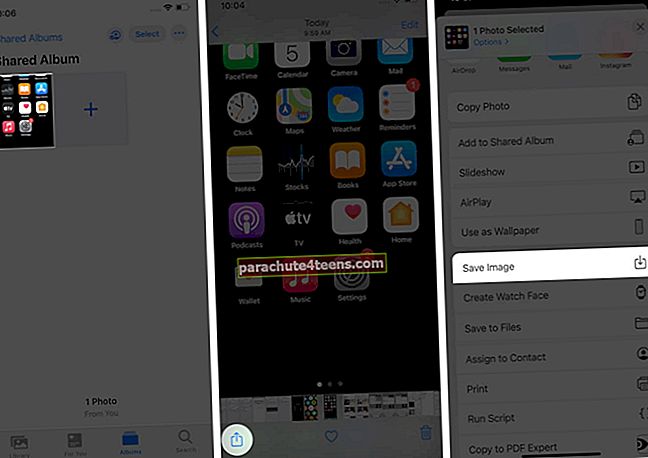
Листа типова датотека подржана је у дељеним албумима
Испод је наведена листа формата слика подржаних у дељеним албумима
- ХЕИФ
- ЈПЕГ
- РАВ *
- ПНГ
- ГИФ
- ТИФФ
У заједнички албум можете да додате и посебне формате попут успореног снимања, успореног снимања, меморијских видео записа и фотографија уживо. Међутим, када додате такве датотеке, оне могу изгубити резолуцију на 2048 пиксела, осим ако нису панорамске слике до 5400 пиксела. ГИФ-ови који су мањи од 100 МБ могу се такође делити са албумом.
Ово су видео формати подржани у заједничком албуму.
- ХЕВЦ
- МП4
- Брзо време
- Х.264
- МПЕГ-4
Видео записи дужине до петнаест минута могу се додати у резолуцији до 720п.
Напомена: О ограничењу складиштења дељених албума
Заједнички албум може садржати 5000 фотографија и видео записа максимално. Када достигнете ово ограничење, нове фотографије и видео записе можете да додате тек након што неке избришете из албума.
Одјављивање
Апликација за фотографије има сјајну функцију за размену фотографија и видео записа на вашем иОС уређају. Можете без напора подијелити сваки тренутак који забиљежите на иПхоне-у или иПад-у са својим вољенима. Након покушаја, можда ћете желети да престанете да користите апликацију за друштвене медије да бисте делили слике са пријатељима и породицом. Шта мислите о томе? Јавите нам у одељку за коментаре испод.
Прочитајте следеће:
- Како додати натпис фотографијама и видео записима на иПхоне-у и иПад-у
- Сакријте фотографије и видео записе у апликацији Фотографије на иПхоне-у
- Претворите Ливе Пхотос у ГИФ-ове на иПхоне-у и иПад-у
- Како уклонити филтере и ефекте са фотографија на иПхоне-у